Gpedit.msc no Server 2019: Como acessar e usar
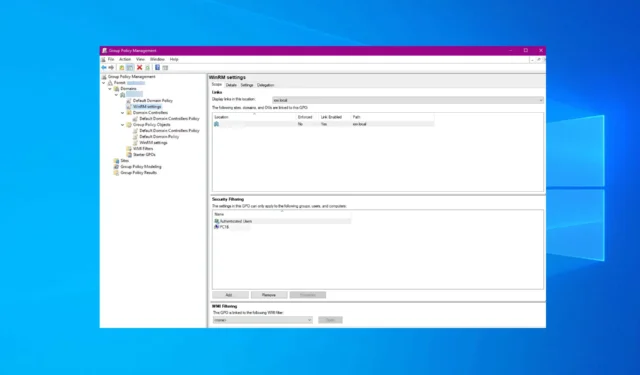
O Editor de Política de Grupo é uma ferramenta essencial para muitos e, no guia de hoje, mostraremos como abrir e usar o gpedit.msc no Server 2019, então vamos começar.
Como usar gpedit.msc no Server 2019?
O que é o Editor de Política de Grupo no Windows Server?
O Editor de Política de Grupo é uma ferramenta para administradores do Windows que permite definir várias políticas e configurações para todos os computadores que usam o Windows Server.
Como abrir o Editor de Política de Grupo do Windows Server 2019?
1. Use a caixa de diálogo Executar
- Pressione a Windowstecla + R.
- Digite gpedit.msc .
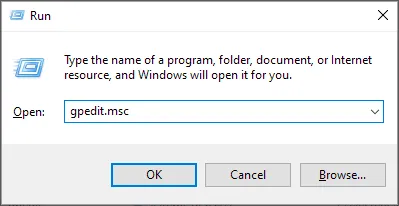
- Clique em OK ou pressione Enter.
2. Use a pesquisa
- Pressione a Windowstecla + S.
- Digite gpedit .
- Selecione Editar política de grupo .
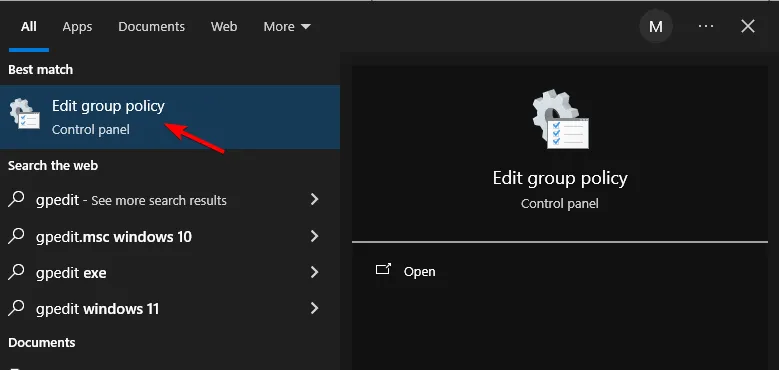
Onde está o Gerenciamento de Política de Grupo no Windows Server 2019?
O Group Policy Management, se instalado, deve estar localizado nas Ferramentas Administrativas no Painel de Controle. Se não estiver instalado, você pode instalá-lo fazendo o seguinte:
- Abra o Gerenciador do Servidor .
- Vá para Adicionar funções e recursos e escolha Recursos .
- Selecione Gerenciamento de Política de Grupo .
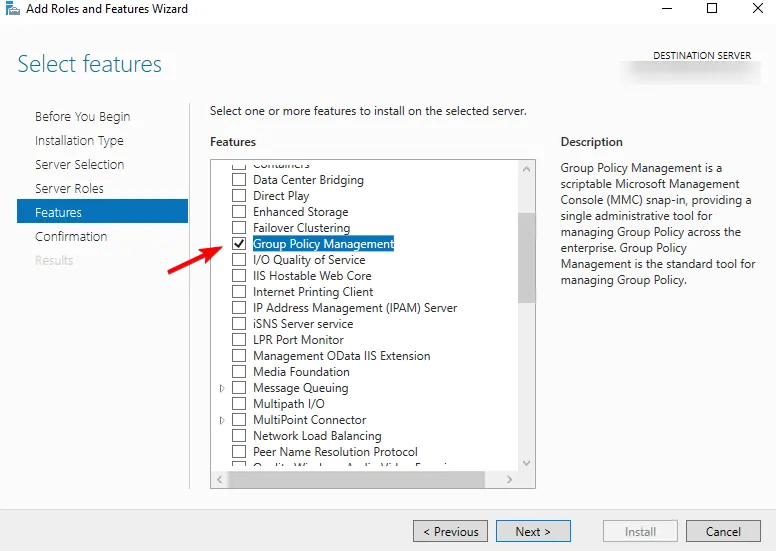
Como alternativa, você pode usar o PowerShell:
- Pressione a Windows tecla + X e escolha PowerShell (Admin) .
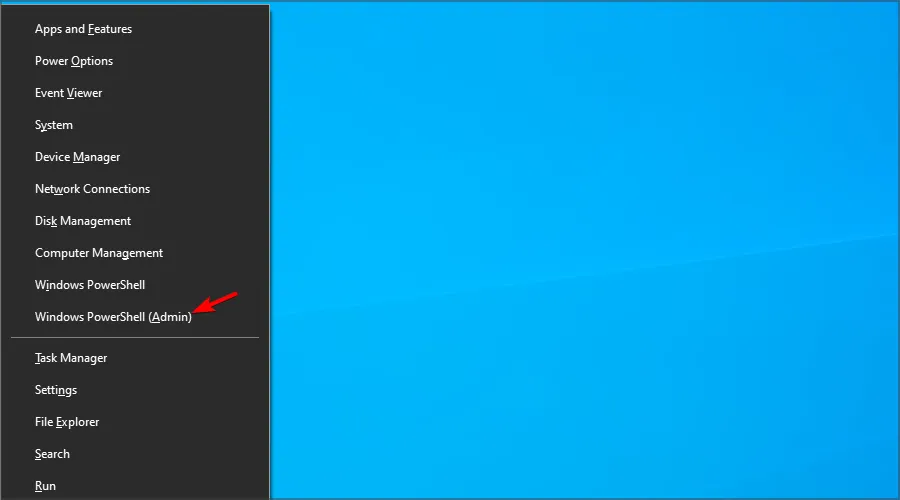
- Execute o seguinte comando:
Install-WindowsFeature GPMC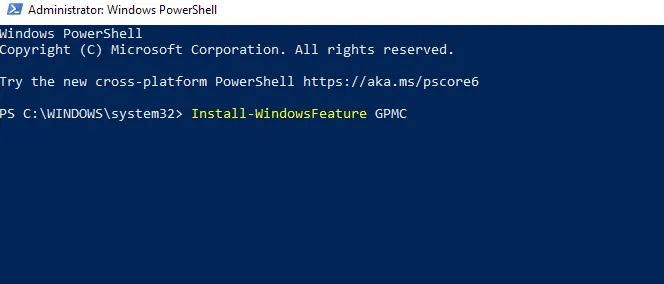
O que é GPO no Windows Server?
GPO significa Group Policy Object e é uma coleção de configurações de Group Policy. GPO contém configurações de política e permissões de segurança e as aplica a usuários e computadores no Active Directory.
Como criar um GPO no Windows Server 2019?
- Abra o Editor de Política de Grupo .
- Em seguida, navegue até o domínio que deseja gerenciar e localize Objetos de Política de Grupo .
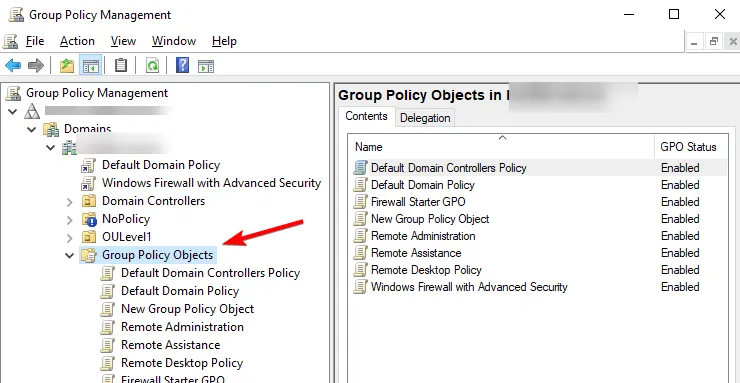
- Clique com o botão direito do mouse em Objetos de Política de Grupo e escolha Novo .
- Defina o nome do novo GPO.
Como visualizar o GPO em um servidor?
Para visualizar o GPO no servidor, você só precisa abrir o Editor de Política de Grupo, expandir o domínio que você está gerenciando e expandir Objetos de Política de Grupo.
Como desabilitar a Política de Grupo no Windows Server 2019?
1. Desmarque a opção Link habilitado
- Abra o Gerenciamento de Política de Grupo .
- Em seguida, localize o GPO que você deseja desabilitar.
- Clique com o botão direito e desmarque Link habilitado .
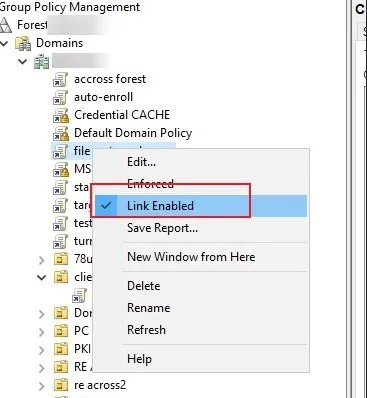
2. Use a opção Desativar
- No Gerenciamento de Política de Grupo, localize o GPO que você deseja desabilitar.
- Clique com o botão direito.
- Selecione Configurações do usuário desabilitadas ou Configurações do computador desabilitadas .
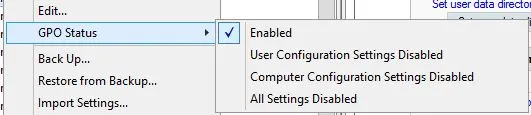
Como verificar se o GPO foi aplicado a todos os computadores?
- Abra o PowerShell ou o Prompt de Comando como administrador.
- Execute o seguinte comando
gpresult /r /scope computer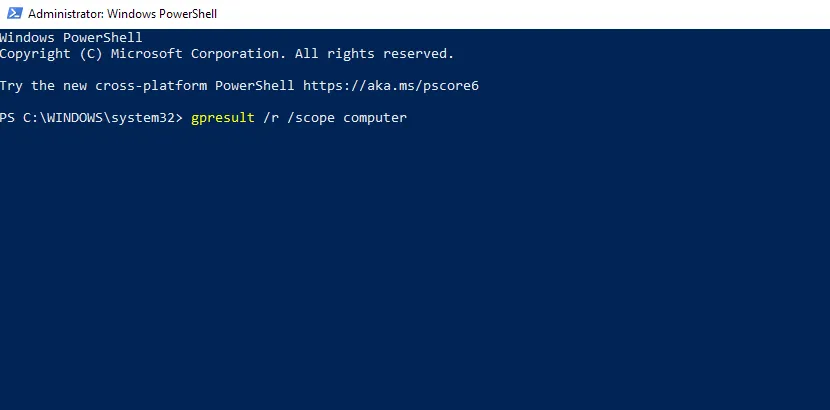
- Agora você verá uma lista de todos os GPOs aplicados a este computador.
- Para verificar GPOs em computadores remotos, use:
gpresult /r /scope computer /S computer_name
É assim que você pode usar gpedit.msc no Server 2019.
Tenha em mente que às vezes podem ocorrer problemas, e muitos relataram que gpedit.msc não foi encontrado no Windows 11. Os usuários também relataram que a edição de GPO está esmaecida, mas temos um guia que resolve esse problema.



Deixe um comentário